Итерактивное
прослеживание осей синфазности и разрывных нарушений
Программа Fines
предусматривает корреляцию волн и разрывных нарушений.
Полученные горизонты
могут быть использованы для картопостроения,
динамического анализа суммотрасс и обработки
сейсмических данных.
Для примера проследим
два горизонта и два дизъюнктивных сегмента на временном разрезе.
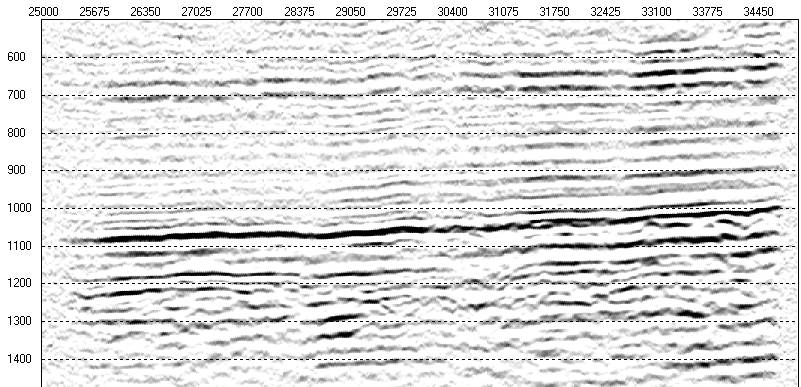
Прослеживание горизонтов выполняется в два
этапа:
1. Прослеживание осей
синфазности
2. Присвоение оси
синфазности конкретному горизонту.
Для входа в режим
прослеживания осей синфазности используем меню Picking>>Pick, или кнопку Pick на панели инструментов:
![]()
![]()
В появившемся диалоге
указываем файл для сохранения осей синфазности Picking File
и опции Прослеживания
волны Picking Options (последние могут быть в дальнейшем уточнены).
В качестве исходных
опций определим:
Picking Window (msec) -
окно уточнения оси синфазности в
мсек.
=40
Picking Mode - способ
уточнения оси синфазности
=Min
(прослеживаем отрицательную фазу)
Picking Brush Width
(msec) - толщина кисти для рисования горизонтов на экране видеомонитора в
мсек.
=20

После нажатия ОК,
переходим в режим прослеживания.
Панель инструментов
приобретает вид:
![]()
Появляется диалог, в
котором можно интерактивно изменять опции прослеживания

После нажатия кнопки ![]() на панели инструментов, левой
клавишей мыши рисуем необходимую ось синфазности:
на панели инструментов, левой
клавишей мыши рисуем необходимую ось синфазности:
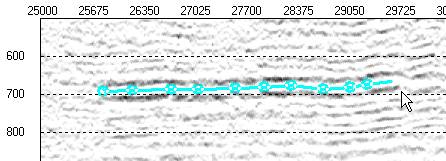
После нажатия правой
кнопки мыши программа предложит сохранить или скорректировать прослеженный
фрагмент, отобразив его на разрезе:
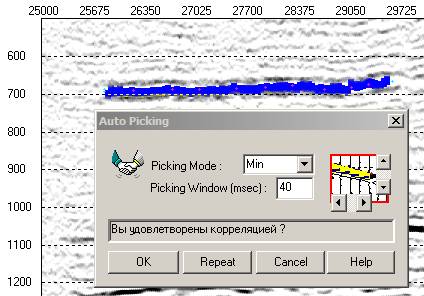
Для примера заведомо
ухудшим результат, увеличив окно поиска минимума до 140 мс:
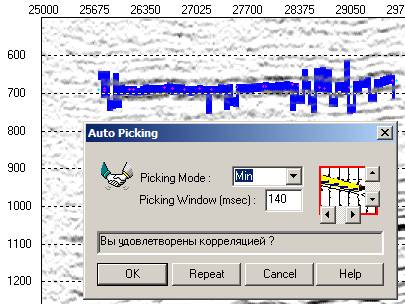
Теперь уменьшим окно
поиска до 10 мс:

Подтвердим согласие с
качеством прослеживания, нажав кнопку ОК.
Кнопка Edit, на
панели инструментов
![]()
позволяет войти в
режим более детальной коррекции прослеженной оси синфазности:
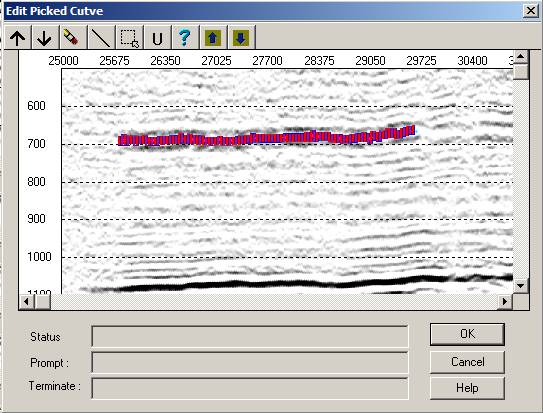
Для сохранения текущей оси синфазности в файл, нажмём кнопку Save на
панели инструментов.
![]()
Повторяя
вышеперечисленные манипуляции, отследим несколько осей синфазности:
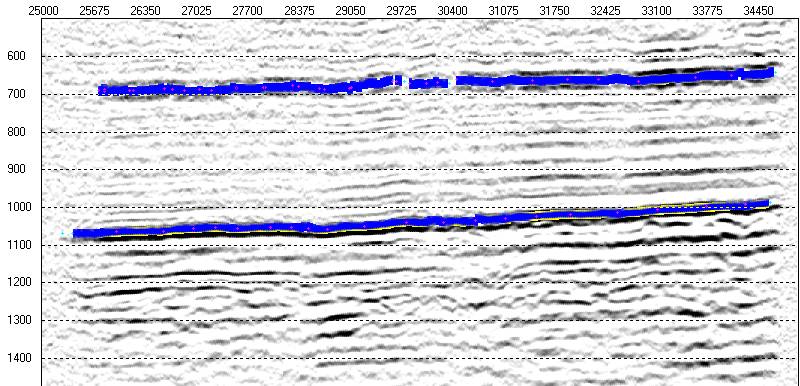
И завершим режим Pick
нажатием кнопки Quit на панели инструментов.
После этого можем
перейти в режим присвоения осей синфазности конкретным горизонтам через пункт
меню Picking>>Horzn:

В знакомом уже диалоге
укажем путь к выходному файлу горизонтов Horizon File, паспорту
профиля Passport и выберем номера существующих скоростных законов
из паспорта Velocity Cases.
Если указать единственное
значение Velocity Cases больше 1000, то это значение будет
воспринято программой как скорость пробега до горизотна.

После нажатия кнопки ОК
переходим в режим присваивания осей синфазности горизонтам.
Из имеющихся осей
создадим два горизонта.
Кнопками ![]() на
панели инструментов активируем нужную ось синфазности. Активная ось синфазности
выделяется светло-голубым
цветом. Остальные - синим.
на
панели инструментов активируем нужную ось синфазности. Активная ось синфазности
выделяется светло-голубым
цветом. Остальные - синим.
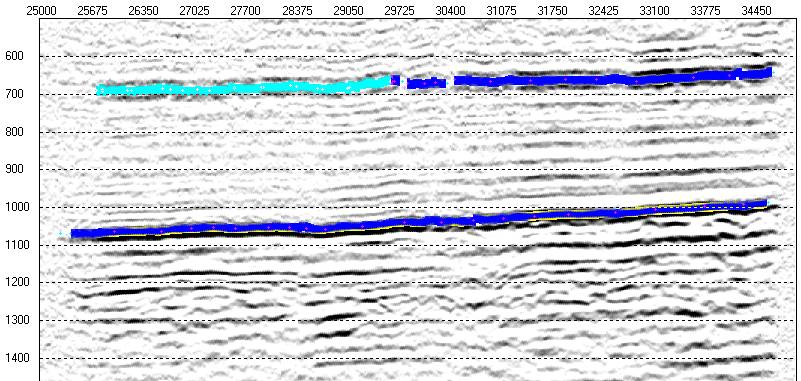
После нажатия кнопки ![]() можно присвоить текущую ось
синфазности горизонту с помощью кнопки
можно присвоить текущую ось
синфазности горизонту с помощью кнопки ![]()
В появившемся диалоге
сначала добавляем горизонт:
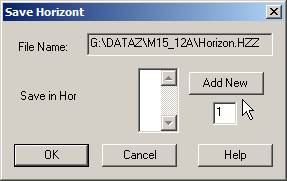
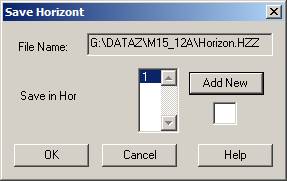
И выбрав его в списке Save
in Hor, завершаем присвоение
текущей оси нажатием ОК.
Присвоенная горизонту
активная ось синфазности окрашивается в зелёный
цвет:
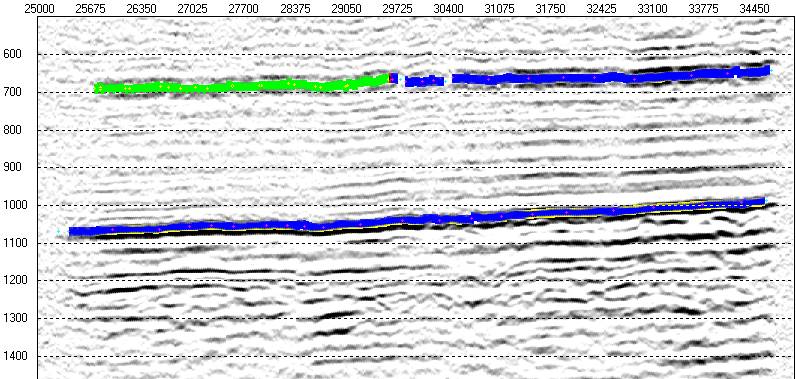
Одному горизонту можно
присвоить множество осей синфазности.
Сформируем таким образом
два горизонта.
Присвоенная горизонту
неактивная ось синфазности окрашивается в черный цвет:
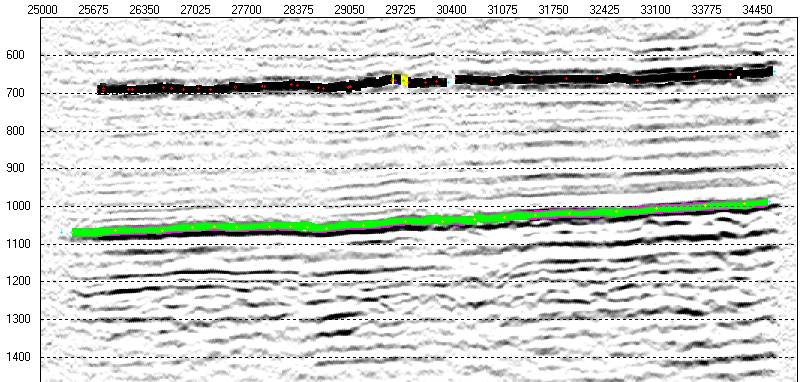
Выход из режима
формирования горизонтов происходит после нажатия ![]() на
панели инструментов.
на
панели инструментов.
Переходим к прослеживанию
разломов посредством пункта меню Picking>>Fault.

В диалоге уточняем файл
для сохранения разломов:

И выполняем
прослеживание нарушений левой кнопкой мыши:
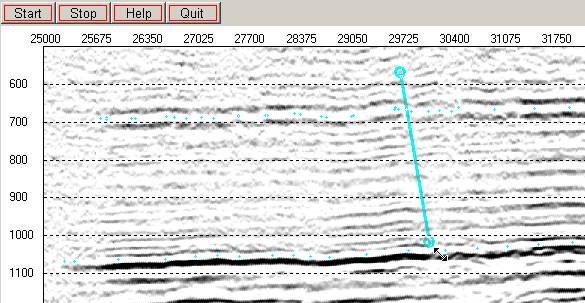
Завершение прослеживания
разлома производится щелчком правой кнопки мыши. Для сохранения сегмента
разлома нажимаем кнопку ![]() .
.
Точно так же
прослеживаем второе нарушение.
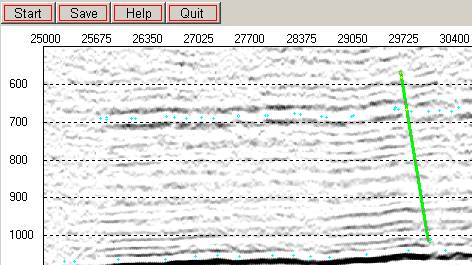
Выход из режима
прослеживания нарушений осуществляется кнопкой ![]()
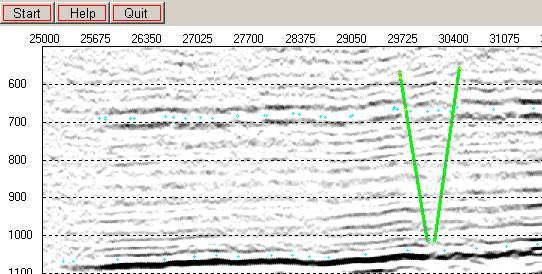
Для отображения
результата воспользуйтесь пунктами меню Display>>Horizon и
Display>>Faults.


В каждом случае
необходимо указать имя соответствующего файла:
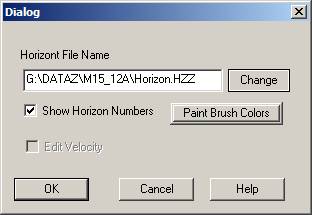
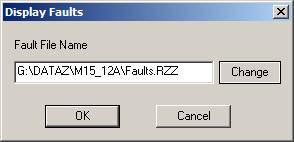
В итоге получаем
временной разрез с изображением горизонтов и разломов.
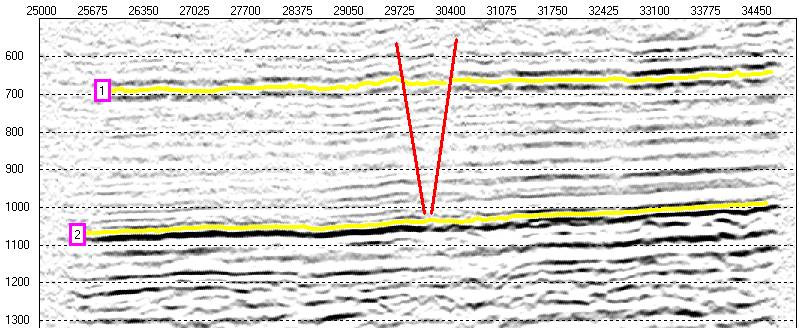
Прослеживание
горизонтов по данным 3D выполняется
аналогично по линиям InLine куба.
Более подробную
информацию можно получить в Help SPS-PC.